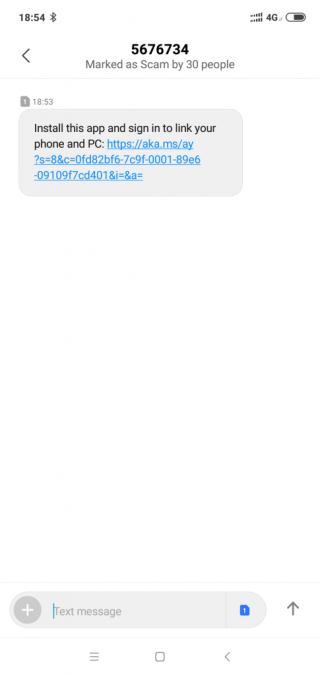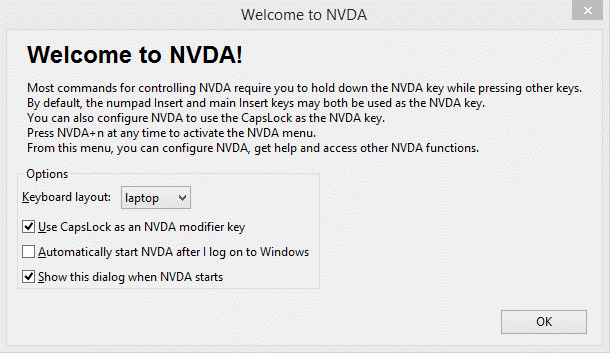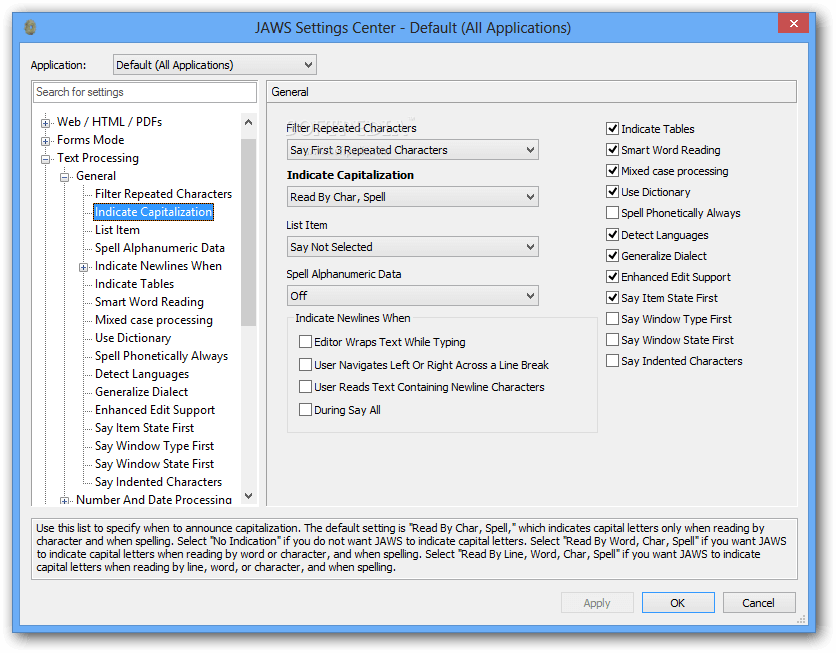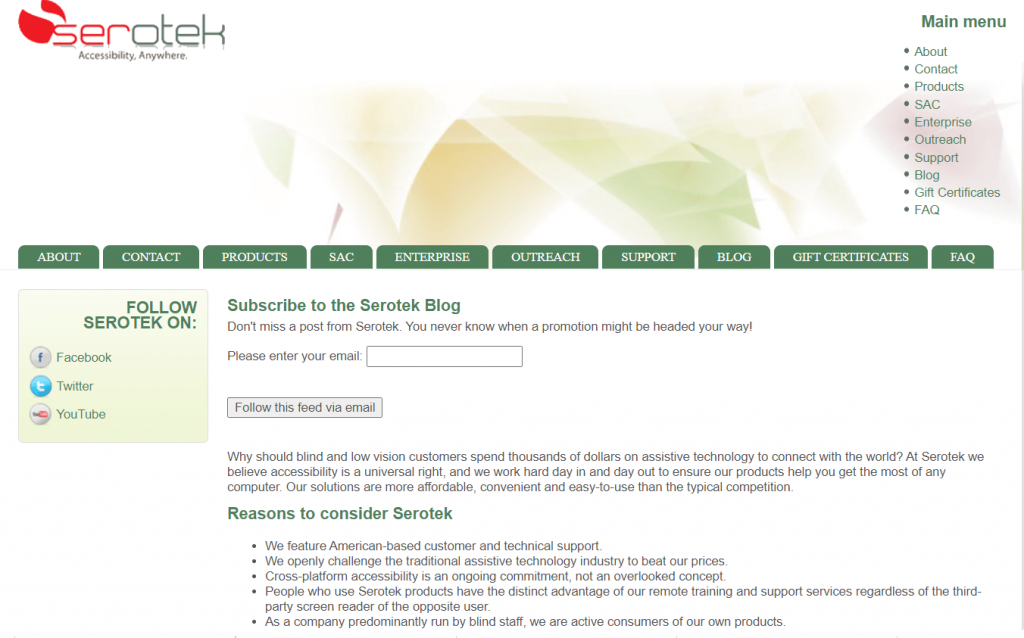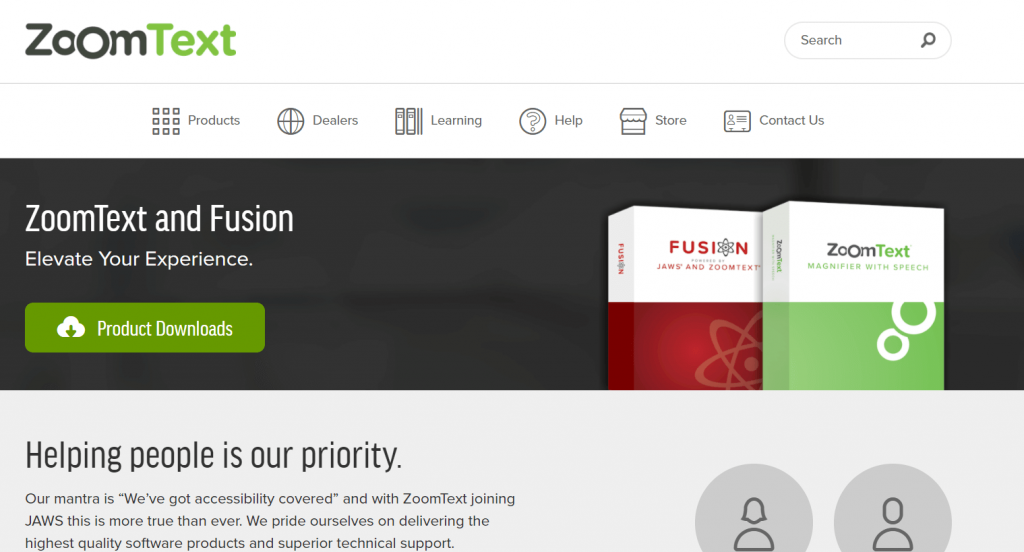Windowsin näytönlukijat ovat olennaisia ohjelmistoja, jotka on suunniteltu ja kehitetty sokeille tai näkövammaisille. Nämä ohjelmat auttavat sokeita käyttämään tietokonejärjestelmiä joko lukemalla näytöllä näkyvän tekstin ääneen tai näyttämällä ne pistekirjoitusnäytöllä ymmärtämisen helpottamiseksi. Näytönlukuohjelmisto toimii näkövammaisille käyttäjille tarkoitettuna alustana kommunikoimaan tietokoneidensa kanssa ilman ongelmia.
Jaamme luettelon suosituimmista näytönlukuohjelmista Windows 10:lle ja muille versioille. Varmista kuitenkin ennen näiden ohjelmien asentamista, että se on yhteensopiva käyttöjärjestelmäsi ja pistekirjoitusnäytön kanssa (jos käytät sellaista).
Pakollinen tarkistus: parhaat matkapuhelimet sokeille ja näkövammaisille
Joten, katsotaanpa 9 parasta näytönlukuratkaisua Windowsille (2021).
Suosituksemme
|
NVDA
- Paras ilmainen näytönlukuohjelma
- Auttaa sähköpostien lähettämisessä, sosiaalisen median ja muiden sovellusten käytössä
- Käytä pistekirjoitusnäyttöä puhesyntetisaattorin kanssa
|
Paras valinta (suositus)

|
|
LEUKAT
- Paras maksettu näytönlukutyökalu
- Erittäin yhteensopiva Windowsin ja useimpien päivitettävien pistekirjoitusnäyttöjen kanssa
- Voit luonnostella sähköposteja, surffata verkossa ja paljon muuta
|
Paras valinta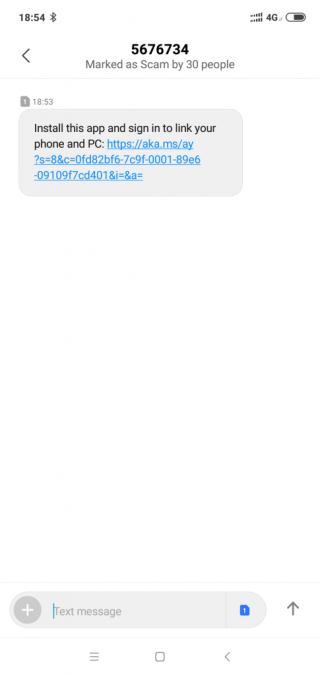

|
 |
ChromeVox
- Tuo kromin nopeutta, monipuolisuutta ja yksinkertaisuutta sokeille käyttäjille.
- Lue Chrome-verkkosivut ääneen
- Kertoo näppäimistöllä kirjoitetut sanat, tekstit ja numerot
|
Paras valinta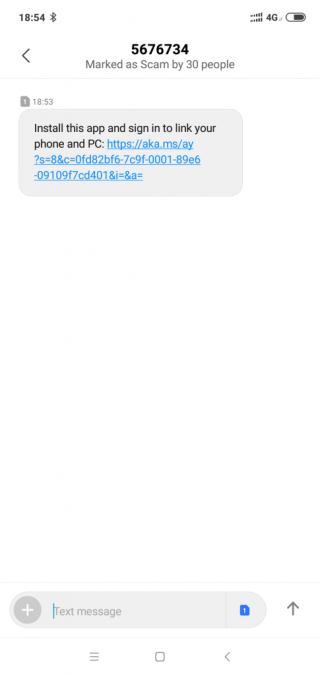

|
Mitkä näytönlukijat ovat saatavilla Windowsille?
Näiden kolmen upean ohjelmiston lisäksi näyttöjen lukemiseen. Tässä on joitain hyödyllisiä ohjelmia sokeille ja näkövammaisille, jotta he voivat käyttää tietokoneita ilman ongelmia.
Tässä on luettelo parhaista näytönlukuohjelmista Windows 10:lle, 8:lle, 7:lle ja vanhemmille versioille:
1. NVDA
NonVisual Desktop Access on yksi suosituimmista avoimen lähdekoodin ja ilmaisista näytönlukuohjelmista, joka tukee suosittuja selaimia (kuten Chrome, Firefox, Internet Explorer), Windows-sovelluksia (kuten Microsoft Word, Excel, Music Player) ja sähköpostiohjelmia. Se on nopea, yksinkertainen ja vaatii nopean asennuksen näytön lukemiseksi nopeammin. Se tukee useita päivitettäviä pistekirjoitusnäyttöjä ja käyttää helppokäyttöistä puhuvaa asennusohjelmaa, jotta koko oppimis- ja käyttökokemus on vaivaton.
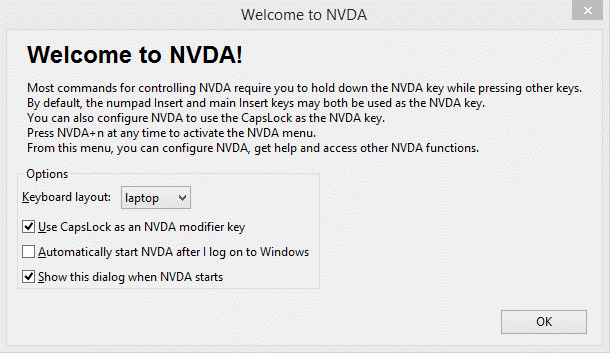

Hinta: Ilmainen näytönlukutyökalu
KOHOKOHDAT: NVDA
2. LEUKAT
Job Access With Speech on toinen kuuluisa Windowsin näytönlukutyökalu, joka on suunniteltu ja kehitetty käyttäjille, joiden näönmenetys estää heitä näkemästä sisältöä ja käyttämästä muita oheislaitteita navigointiin. JAWS-näytönlukuohjelmien avulla ihmiset voivat surffata verkossa, kirjoittaa asiakirjoja, lukea sähköposteja, tehdä esityksiä ja tehdä paljon muuta. Näytönlukuratkaisu on saatavilla kotikäyttäjille, koulukäyttäjille ja yrityshenkilöille.
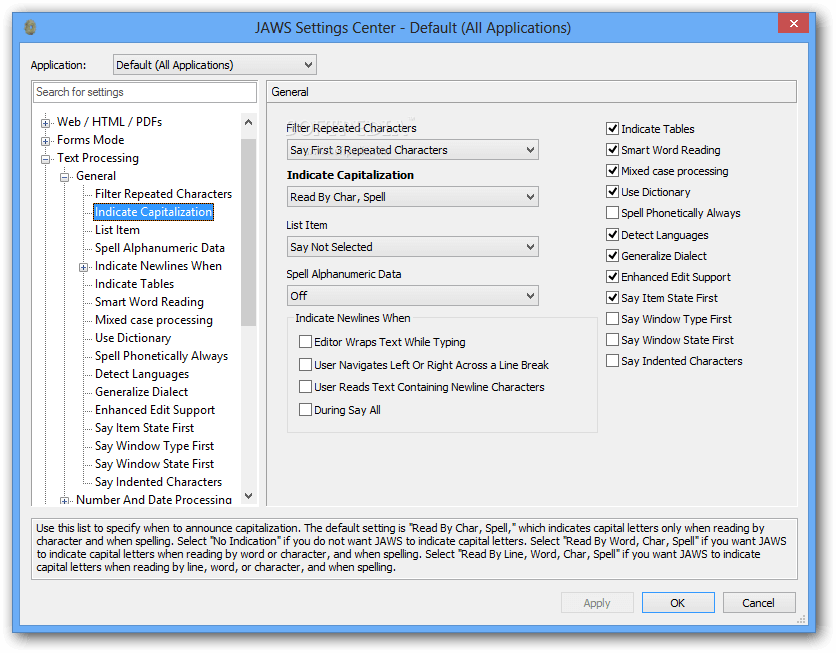

Hinta: 90 €/vuosi
KOHOKOHDAT: JAWS
- Surffaa Internetissä verkkoselailun näppäinpainalluksella.
- Täytä verkkolomakkeita ilman vaivaa.
- Lue asiakirjoja, sähköposteja, verkkosivujen sisältöä, sovelluksia ja muuta.
Pakollinen lukeminen: Sovellukset, jotka tekevät maailmasta näkövammaisten saavutettavissa
3. ChromeVox
ChromeVox on selainlaajennus (lisäosa), joka on suunniteltu sokeille käyttäjille, jotka voivat lukea verkkosivun sisältöä tai kommunikoida ystävien ja työtovereiden kanssa. Tämän ilmaisen näytönlukutyökalun avulla käyttäjät voivat saada apua äänipalautteen muodossa, ja se kertoo kaikista näytön toiminnoista ja korostaa ääneen luettavia alueita. Selainlaajennus toimii hyvin Windows, mutta se on varsin suosittu MacOS käyttäjille.

Hinta: Ilmainen näytönlukutyökalu
KOHOKOHDAT: ChromeVox
- Suurentaa valitun tekstin.
- Lue Chrome-verkkosivun sisältö ääneen.
- Perusnäytönlukija Windows- ja Mac-käyttäjille.
4. WebAnywhere
Kuten nimestä voi päätellä , WebAnywhere on täydellinen näytönlukuohjelmasi liikkeellä ollessasi, jonka avulla näkövammaiset käyttäjät voivat käyttää Internetiä miltä tahansa tietokoneelta. Näytönlukijaohjelmisto on erittäin yhteensopiva lähes kaikkien käyttöjärjestelmäversioiden kanssa ja toimii kaikissa suosituissa selaimissa ilman mitään hälyä. Näytönlukuratkaisun avulla käyttäjät voivat lukea mitä tahansa asiakirjoja, luonnoksia sähköposteja, surffata verkossa ja tehdä paljon muuta.

Hinta: alkaen 500 dollaria
KOHOKOHDAT: WebAnywhere
- Toimii Windows-tietokoneissa USB-tikulta ilman ennakkoasennusta.
- Käytä mitä tahansa selainta millä tahansa työpöydällä.
- Voidaan käyttää ilman ohjelmiston asentamista.
5. COBRA
COBRA on maksullinen näytönlukuratkaisu, joka tekee paljon enemmän kuin mikään tavallinen Windows-käyttäjille saatavilla oleva näytönlukuohjelma. Se auttaa näkövammaisia henkilöitä muokkaamaan ja mukauttamaan pöytätietokoneitaan tarpeidensa ja vaatimustensa mukaan. Tämä varmasti auttaa parantamaan yleistä tuottavuutta. Se tukee puhdasta ja luonnolliselta kuulostavaa puhesyntetisaattoria ja on erittäin yhteensopiva pistekirjoituksen tai sisällön suurennuksen kanssa.

Hinta: Alkaen 749 dollarista
KOHOKOHDAT: COBRA
- Tukee puhetta, pistekirjoitusta ja sisällön suurennusta.
- Nauti ilmaisista päivityksistä jopa neljän vuoden ajan.
- Tukee suosittuja Windows-ohjelmia ja sähköpostiohjelmia.
Pakollinen tarkistus: paras videonkaappausohjelmisto Windowsille (2020)
6. Dolphin Screen Reader
Dolphinin näytönlukuohjelmisto on toinen maksullinen apuohjelma, joka on erittäin suosittu yksilöiden ja organisaatioiden keskuudessa korkealaatuisen ominaisuussarjansa ansiosta. Toisin kuin muut suositut näyttöjen lukuohjelmistot, Dolphin tarjoaa käyttäjille luonnollisen äänipalautteen ja välittömän tekstin puheeksi käännöksen. Se tekee sähköpostien laatimisesta, Internetin selaamisesta, asiakirjojen kirjoittamisesta ja viestien skannaamisesta täysin vaivatonta.

Hinta: alkaen 795 dollarista
KOHOKOHDAT: Dolphin Screen Reader
- Puhu sanat kirjoittaessasi niitä.
- Voi skannata ja lukea PDF-tiedostoja (OCR:n kautta).
- Tukee puhetta ja pistekirjoitusta.
7. BRLTTY
Vaikka näytönlukuohjelma on erittäin suosittu Linux-käyttäjien keskuudessa, BRLTTY:n Windows-versio on myös varsin hyödyllinen sokeille tai näkövammaisille käyttäjille. Ohjelmistossa on merkkijonopotentiaalia muuttaa kaikki näytöllä näkyvät tiedot pistekirjoitusmuotoon, jotta käyttäjien on erittäin kätevää lukea ja navigoida pistekirjoitusnäytössä. Lisäksi se tukee monia ääniominaisuuksia ja puheita, mikä tekee siitä parhaan Windowsin näytönlukuohjelman.

Hinta: Ei verkkosivustolla määritettyä
KOHOKOHDAT: BRLTTY
- Suosittu LINUX-käyttäjien keskuudessa.
- Peruspuheen tuki.
- Kyky tunnistaa tuntemattomia hahmoja.
8. Järjestelmän käyttöoikeudet
Serotek Corporationin suunnittelema ja kehittämä System Access on toinen suosittu näytönlukuohjelma Windowsille ja muille käyttöjärjestelmille. Ohjelmisto on tunnettu auttamaan sokeita käyttäjiä antamalla täyden pääsyn Windows-ympäristöihin helppoa oppimista ja käyttöä varten. System Access, Windows 10 -näytönlukutyökalu tukee suosittuja ohjelmia, kuten Office, Skype, Adobe Reader ja videokeskustelualustoja , kuten Skype .
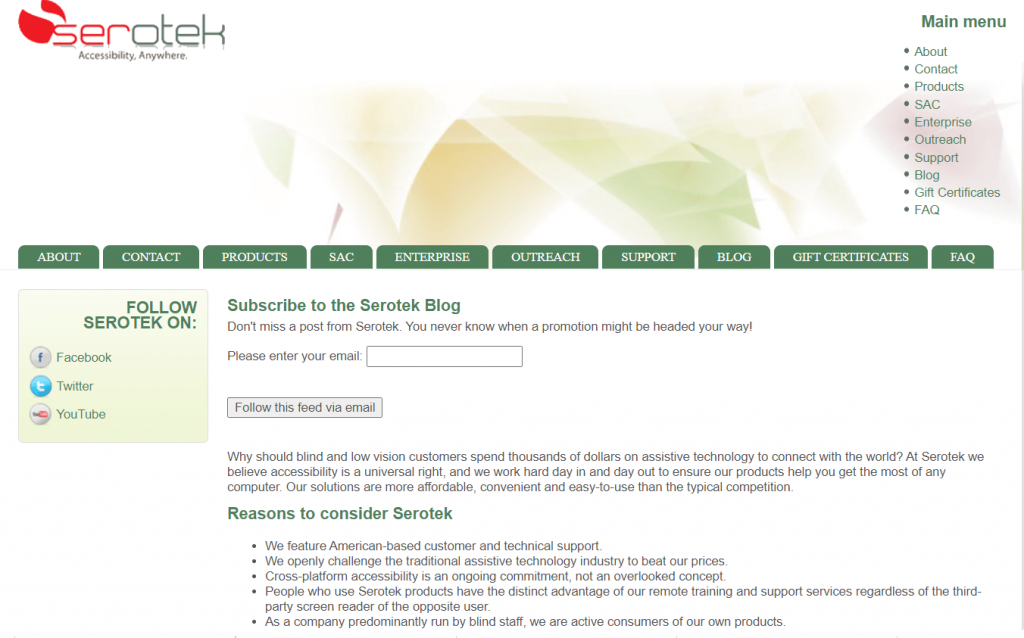

Hinta: Ei verkkosivustolla määritettyä
KOHOKOHDAT: Järjestelmän käyttö
- Tukee tekstin suurennusta.
- Tukee pistekirjoitusta.
- Sinun ei koskaan tarvitse maksaa ohjelmistopäivityksistä.
Pakollinen luku: paras pikalukuohjelmisto (2020)
9. ZoomText
Ai Squaredin ZoomText on toinen maksullinen näytönlukuohjelma, joka sopii täydellisesti näkövammaisille käyttäjille, koska se tukee kristallinkirkasta suurennusta 1,25x - 60x, mikä tekee lukuprosessista vaivatonta. Kuten COBRA, Windows 10 -näytönlukuohjelma, se auttaa käyttäjiä mukauttamaan työpöytää, muuttamaan tekstin värejä, hallitsemaan kirkkautta/kontrastia ja paljon muuta. Sen avulla ihmiset voivat jopa hallita ääneen lukemista tarpeiden ja vaatimusten mukaan.
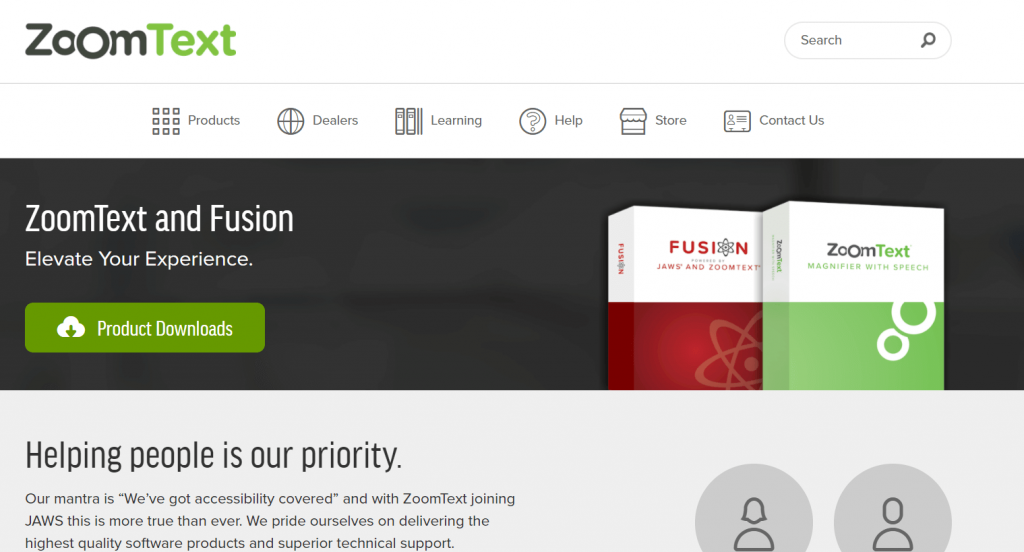

Hinta: 80 €/vuosi
KOHOKOHDAT: ZoomText
- Voi suurentaa tekstin ja muiden objektien kokoa näytöllä.
- Toistaa kirjoittamistasi ja muita ohjelmatoimintojasi.
- Lukee automaattisesti verkkosivut ja sähköpostit.
Usein kysytyt kysymykset: 9 parasta näytönlukuratkaisua (2021)
Onko sinulla kysyttävää? Keskustellaan joistakin näytön lukemiseen liittyvistä useimmin kysytyistä kysymyksistä:
Q1. Onko Windows 10:ssä näytönlukuohjelma?
Kyllä, Narrator on erityinen näytönlukuohjelmisto, joka on esiasennettu Windows 10:n kanssa. Mutta jos etsit ratkaisua, jossa on enemmän ominaisuuksia ja toimintoja, voit asentaa minkä tahansa edellä mainituista kolmannen osapuolen ohjelmista.
Q2. Kuinka paljon näytönlukuohjelma maksaa?
Windowsille on olemassa useita näytönlukusovelluksia, joissa on erilaiset komentorakenteet, ja useimmat niistä ovat yhteensopivia useiden puhesyntetisaattoreiden kanssa. Yleensä hyvän näytönlukijaohjelmiston hintaluokka maksaa ilmaisesta 1200 dollariin .
Q3. Voivatko näytönlukutyökalut lukea PDF-tiedostoja?
Kyllä, hyvä näytönlukuohjelma osaa lukea kannettavia asiakirjatiedostoja voimassa olevista suojausrajoituksista huolimatta.
LUE SEURAAVA: Parhaat näytön tallentimet Windows 10:lle (2020)